Formatirajte pogon z ReFS v sistemu Windows 10
Začenši z operacijskim sistemom Windows 8 je v operacijski sistem vključen nov datotečni sistem, imenovan ReFS. V tem članku bomo videli, kako formatirati kateri koli pogon z ReFS v sistemu Windows 10.
Oglas
ReFS pomeni odporen datotečni sistem. Pod kodnim imenom "Protogon" v nekaterih pogledih izboljšuje NTFS, hkrati pa odstranjuje številne funkcije.
Pomembna funkcionalnost, vključena v ReFS, je opisana, kot sledi:
- Integriteta. ReFS shranjuje podatke na način, ki jih ščiti pred številnimi pogostimi napakami, ki lahko običajno povzročijo izgubo podatkov. Ko se ReFS uporablja v povezavi z zrcalnim ali paritetnim prostorom, je zaznana okvara – tako metapodatki kot uporabnik podatke, ko so tokovi integritete omogočeni – jih je mogoče samodejno popraviti z uporabo nadomestne kopije, ki jo zagotovi Storage Presledki. Poleg tega obstajajo ukazni ukazi Windows PowerShell (Get-FileIntegrity in Set-FileIntegrity), ki jih lahko uporabite za upravljanje politik integritete in čiščenja diska.
- Razpoložljivost. ReFS daje prednost razpoložljivosti podatkov. V preteklosti so bili datotečni sistemi pogosto dovzetni za poškodbe podatkov, zaradi česar je bilo treba sistem odstraniti brez povezave za popravilo. Če pride do poškodbe, je pri ReFS postopek popravila lokaliziran na območje okvare in izveden na spletu, pri čemer ni potreben čas izpada glasnosti. Čeprav je redko, če se nosilec poškoduje ali se odločite, da ga ne boste uporabljali z zrcalnim ali paritetnim prostorom, ReFS implementira reševanje, funkcija, ki odstrani poškodovane podatke iz imenskega prostora na delujočem nosilcu in zagotavlja, da poškodovani podatki, ki jih ni mogoče popraviti, ne bodo negativno vplivali na dobre podatke. Ker ReFS vse popravila izvaja na spletu, nima povezave brez povezave chkdsk ukaz.
- Razširljivost. Ker se količina in velikost podatkov, shranjenih v računalnikih, še naprej hitro povečujeta, je ReFS zasnovan tako, da dobro deluje z izjemno velikimi nabori podatkov - petabajti in večjimi - brez vpliva na zmogljivost. ReFS ni zasnovan samo za podporo velikosti nosilca 2^64 bajtov (dovoljeno z naslovi skladov Windows), vendar je ReFS zasnovan tudi za podporo še večjim obsegom do 2^78 bajtov z uporabo gruče 16 KB velikosti. Ta format podpira tudi velikosti datotek 2^64-1 bajtov, 2^64 datotek v imeniku in enako število imenikov v nosilcu.
- Proaktivno odpravljanje napak. Zmogljivosti celovitosti ReFS izkorišča skener integritete podatkov, ki je znan tudi kot čistilnik. Optični bralnik integritete občasno pregleduje nosilec, ugotavlja prikrite poškodbe in proaktivno sproži popravilo teh poškodovanih podatkov.
ReFS je namenjen samo datotečnim strežnikom. V sistemu Windows 10 je dejansko zaklenjen samo za strežniški OS.
Windows 10 Creators Update vsebuje posodobljeno različico ReFS. V prejšnjih izdajah sistema Windows 10 je bila različica ReFS 1.2. Windows 10 različica 1703 prihaja z ReFS različica 3.2. Zaradi združljivosti je še vedno mogoče formatirati svoje pogone z uporabo ReFS različica 1.2.
Če želite formatirati pogon z ReFS v sistemu Windows 10, naredite naslednje.
- Odprite urejevalnik registra (glej kako)
- Pomaknite se do naslednjega registrskega ključa:
HKEY_LOCAL_MACHINE\SYSTEM\CurrentControlSet\Control
Nasvet: lahko z enim klikom dostopate do želenega registrskega ključa.
- Ustvarite nov ključ, imenovan MiniNT, da dobite naslednjo pot:
HKEY_LOCAL_MACHINE\SYSTEM\CurrentControlSet\Control\MiniNT

- Tukaj morate ustvariti novo vrednost DWORD, imenovano "AllowRefsFormatOverNonmirrorVolume". Podatki o vrednosti tega parametra morajo biti 0 ali 1. Nastavite na 1, da odklenete funkcijo ReFS.
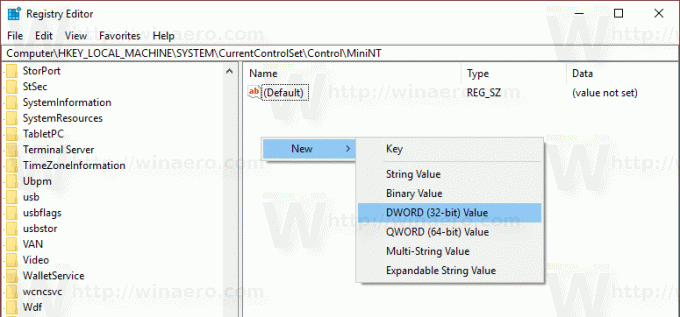

- Zaprite aplikacijo urejevalnik registra.
Zdaj izvedite naslednji ukaz za formatiranje pogona:
format z: /u /fs: refs /i: omogoči
S tem boste formatirali vaš pogon Z: z ReFS 3.2. Pred nadaljevanjem uporabite pravilno črko pogona,
format z: /u fs: refsv1 /i: omogoči.
S tem boste formatirali vaš pogon Z: s staro različico ReFS 1.2.
Opomba: The /i: omogoči možnost je obvezna za kateri koli ukaz za oblikovanje ReFS. Omogoča funkcijo obnavljanja tokov integritete.
Zdaj izbrišite ključ MiniNT, ki ste ga ustvarili. Ta registrski ključ bo povzročil težave v sistemu Windows 10, zaradi česar bo operacijski sistem "mislil", da se izvaja v prednamestitvenem okolju (kot to počne namestitveni program Windows 10). Izbrišite ga, ko formatirate pogon z ReFS.
To je to. Za Windows 8.1 glejte članek Kako formatirati kateri koli pogon v sistemu Windows 8.1 z ReFS.
